Содержит Chromebook Что запускает приложения Android в двух разных местах хранения файлов. И это задумано: чтобы обеспечить максимальную безопасность Chrome OS, приложения и файлы Android хранятся в другой области локального хранилища. Это замечательно с точки зрения безопасности, но может немного раздражать, если вы хотите передавать данные между этими двумя системами.
Подобно iOS и Mac, идеальным партнером для Android должен быть Chrome OS Потому что обе операционные системы разработаны и разработаны Google. Но, к сожалению, нет собственного способа обмена файлами между Android и Chrome OS. Хотя ходят слухи, что эта функция Ближайший пост Android приходит на Chromebook, а пока, вот лучшее Способы передачи файлов между Android и Chromebook.
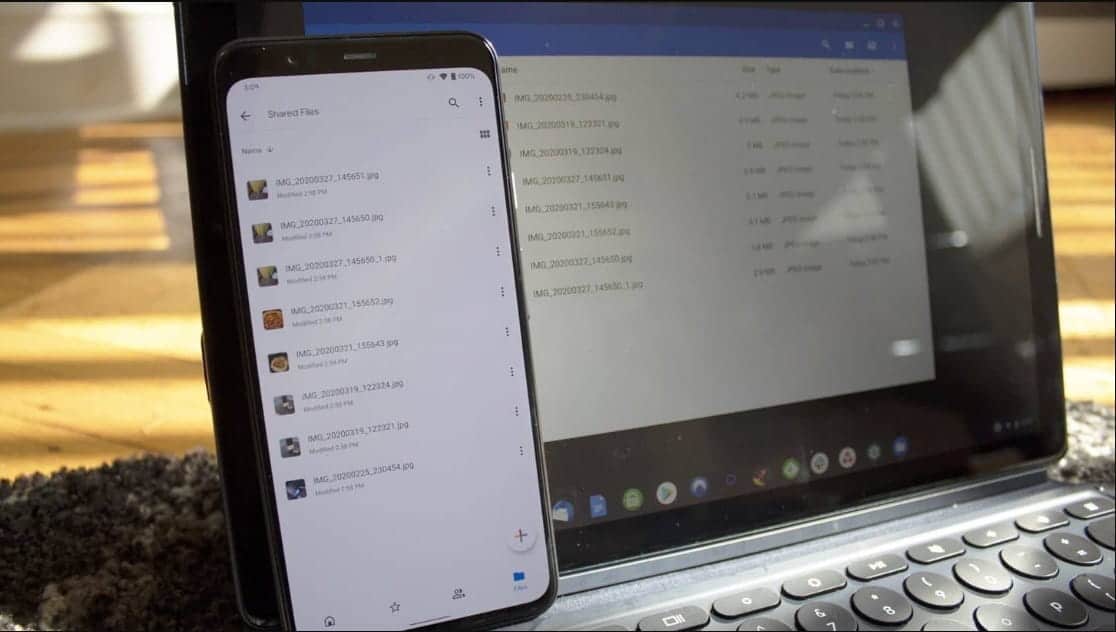
Обмен файлами между Android и Chromebook
1. Передача файлов через USB.
Подобно Windows и Mac, Chromebook также поддерживает передачу файлов через USB. Процесс тоже очень прост. Подключите телефон к Chromebook с помощью USB-кабеля и нажмите «я согласенна свой телефон, чтобы обмениваться данными. Если вы включите автоматическое резервное копирование на Google Диск на своем Chromebook, вы увидите всплывающее окно с просьбой создать резервную копию файлов на вашем телефоне, вы можете разрешить или отклонить уведомление. Отсюда вы можете просто выбрать файлы, скопировать их с Android и вставить в Chromebook или наоборот.
По сравнению с другими операционными системами, этот процесс немного медленный, включая время загрузки файла, скорость передачи или время для открытия любого файла напрямую без передачи. Но с другой стороны, сам процесс довольно надежен.
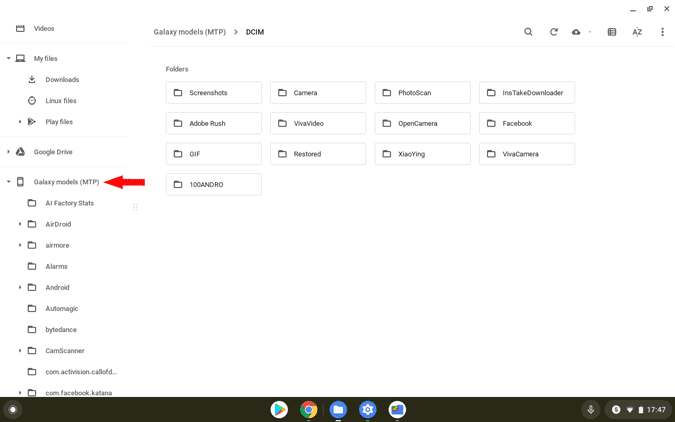
Положительные:
- Быстрая передача даже больших файлов.
- Процесс понятен любому.
Минус:
- Вам понадобится USB-кабель и оба устройства, чтобы начать процесс передачи.
- По сравнению с другими операционными системами, процесс передачи немного медленный.
2. Гугл Диск
Chromebook - это облачные устройства. И как и следовало ожидать, услуга работает Google Drive Прекрасно для передачи файлов. Все, что вам нужно сделать, это загрузить файл в Google Drive Использование телефона и загрузка с Диска на Chromebook или наоборот.
Но обратная сторона - если вы хотите Перенос больших файлов Этот метод требует много данных и времени. Поскольку большинство других параметров могут делать это без использования данных, вы можете выбрать любой из них.
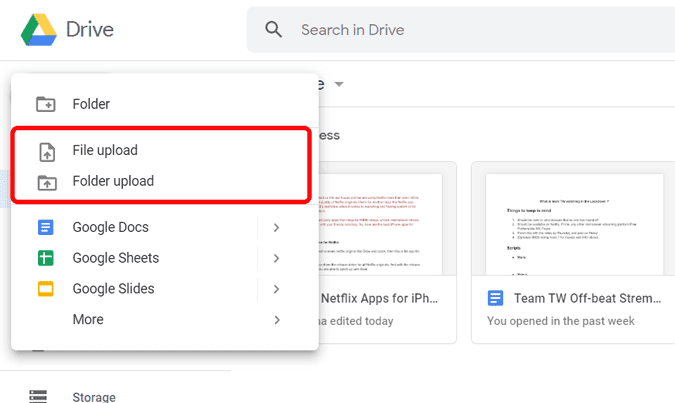
Положительные:
- Передача возможна даже без наличия рядом второго устройства.
- Кросс-платформенная функциональность, позволяющая открыть Google Диск в любой операционной системе.
Минус:
- Этот метод требует подключения к Интернету для отправки файлов.
- Он потребляет много данных, поэтому это не идеальный способ передачи больших файлов.
3. Снапдроп
Снапдроп هو PWA. Приложение Третья сторона, которая может помочь передавать файлы между любой операционной системой, просто открыв веб-страницу в браузере. Snapdrop похож на Выброска десанта От стиля дизайна пользовательского интерфейса к функциональности. Если вы являетесь пользователем iOS, Snapdrop может показаться вам немного знакомым. Для передачи файлов просто откройте Snapdrop на телефоне Android и Chromebook. Убедитесь, что оба устройства подключены к одной беспроводной сети. Вы можете смотреть свое устройство Android на Chromebook и Chromebook на устройстве Android.
Просто нажмите на любой из них на устройстве, с которого вы хотите отправить файлы, выберите файлы и нажмите «فتحФайлы будут отправлены на другое устройство через Wi-Fi без использования каких-либо данных.
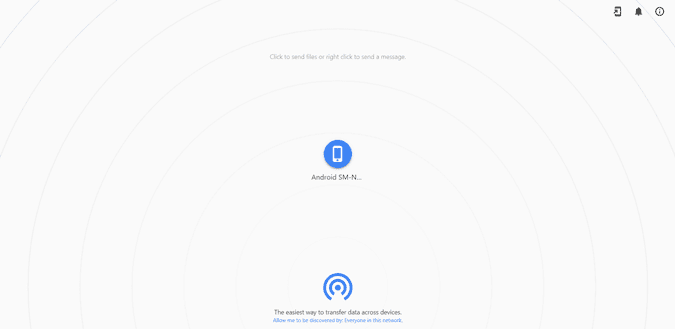
Положительные:
- Чистый пользовательский интерфейс.
- Snapdrop - это PWA, поэтому вы можете установить Snapdrop на свой Chromebook.
Минус:
- Интернет нужен, чтобы открыть веб-сайт и запустить процесс сопряжения в первый раз.
4. ЭйрДриод
Airdroid мощнее Возможность обмена файлами в этом списке. Snapdrop делает все это, но у Airdroid есть и другие дополнительные функции, в том числе Отправлять сообщения Прямо на Chromebook вы можете просматривать историю звонков и получать доступ ко всем файлам вашего телефона, не открывая его.
Все, что вам нужно сделать, это скачать приложение AirDroid на вашем телефоне Android и пропустите процесс входа, чтобы передавать файлы через Wi-Fi. Теперь выберите опцию Airdroid Web на своем телефоне. Введите IP-адрес в Вариант 2 браузера на Chromebook. Вот и все, вы можете получить доступ ко всем файлам на вашем телефоне из браузера. Просто перетащите, чтобы передать файлы.
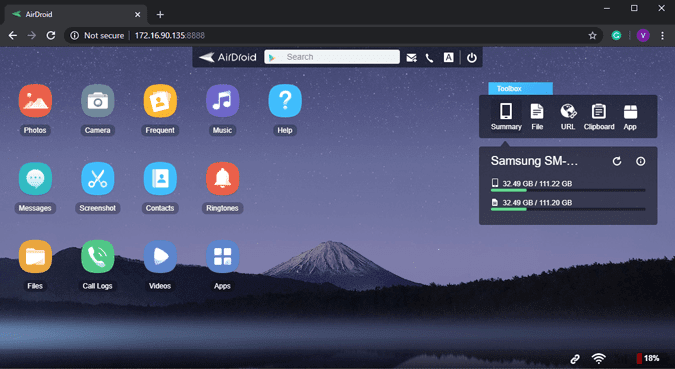
Положительные:
- Он имеет дополнительные функции, такие как экран дисплея, сообщения, историю вызовов, контакты и т. Д.
- Файлы можно перемещать назад и вперед с вашего Chromebook.
Минус:
- Пользовательский интерфейс сложен.
- Файлы не могут быть отправлены через Wi-Fi при входе в систему.
- Для начала вам необходимо установить дополнительное приложение.
5. Файлы от Google
Файлы от Google Это приложение для управления файлами Android, которое также имеет встроенную опцию обмена файлами. Просто скачайте приложение "Файлы" на оба устройства. Откройте приложение и перейдите в раздел Совместное использование , теперь нажмите на Отправить на первом устройстве иЧек на другой машине по мере необходимости. На отправляющем устройстве вы можете увидеть все устройства, подключенные к этой сети, просто нажмите на устройство, на которое вы хотите передать файлы.
Теперь выберите файлы, которые хотите передать, и нажмите Отправить. Файлы будут переданы по Wi-Fi. Это похоже на Snapdrop, но для отправки файлов ему не нужен Интернет, вам просто нужно подключиться к тому же Wi-Fi или Точка доступа Wi-Fi. Единственным недостатком является то, что приложению требуется больше времени для подключения по сравнению с такими сервисами, как Snapdrop. Но скорости передачи очень похожи.
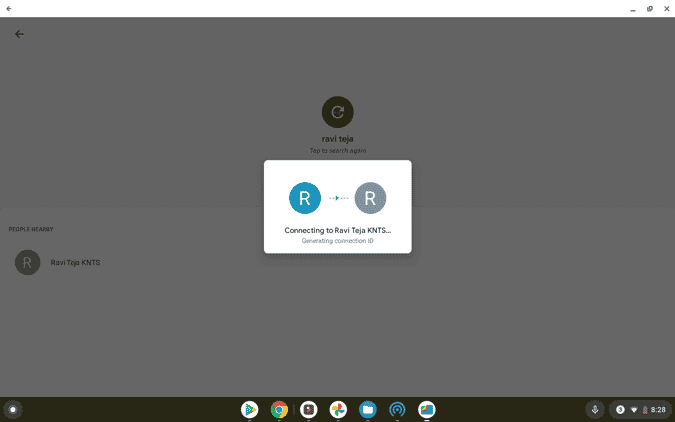
Положительные:
- Его также можно использовать в качестве файлового менеджера, поскольку его эскизы больше, чем изображение по умолчанию, для лучшего просмотра.
- Google ML можно использовать для очистки ненужных файлов на вашем Chromebook.
- Интернет не нужен, как другие варианты в этом списке.
Минус:
- Медленная доставка по сравнению с другими приложениями, такими как Snapdrop.
Инкапсуляция
Из всех методов я всегда предпочитаю Google Drive Потому что мне не нужно запускать его на обеих машинах одновременно. Я могу просто загружать файлы на Диск и загружать их позже, когда они мне понадобятся с другой стороны. В любом случае, какой ваш любимый способ передачи файлов? Есть ли какие-нибудь другие приемы, которые вы обычно используете? Дайте мне знать в разделе комментариев.







